Page 1
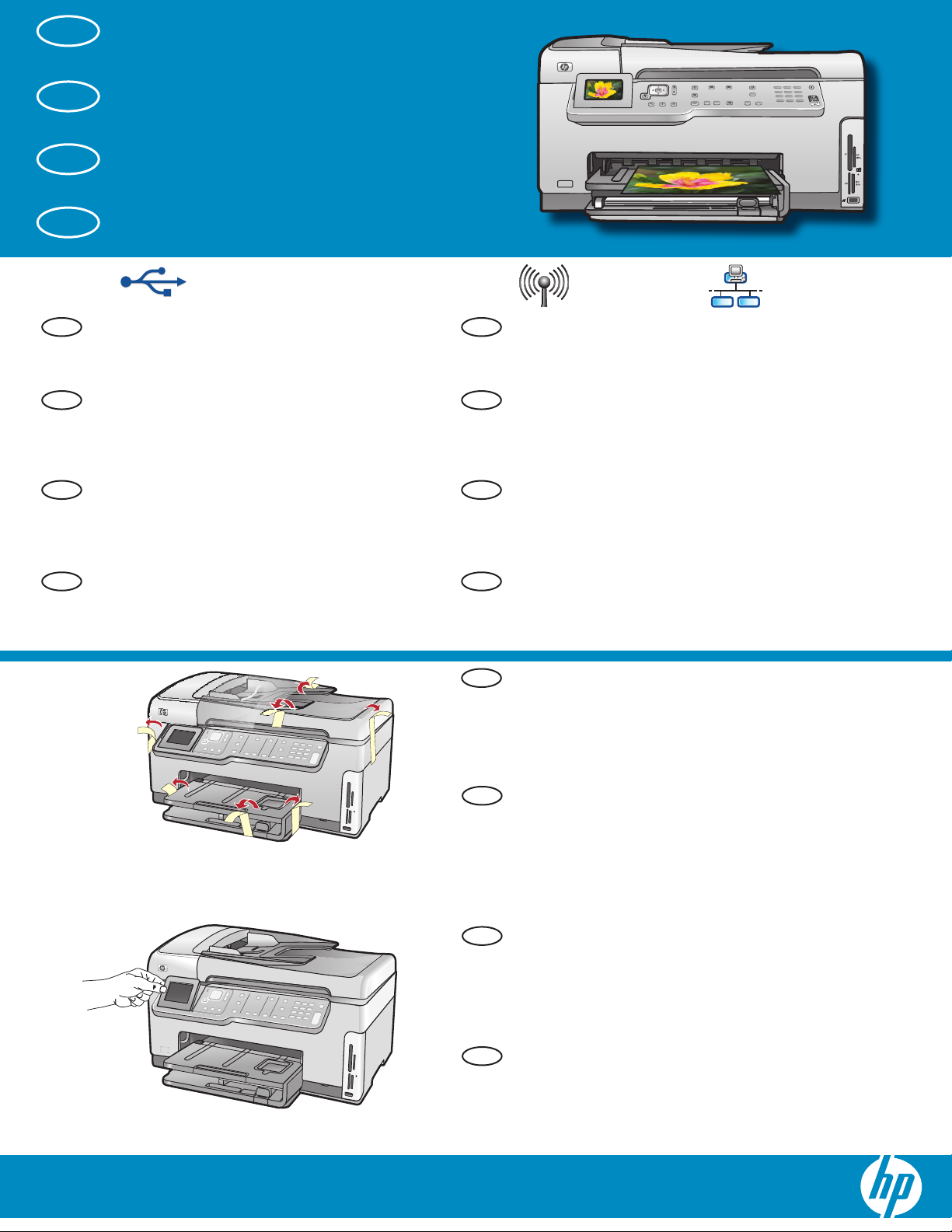
ET
Alustage siit
1
LT
LV
EN
ET
LT
LV
Pradėkite čia
Sāciet šeit
Start Here
USB-kaabli kasutajad : ärge ühendage
USB-kaablit enne jaotise A2 juhiste lugemist.
USB kabelio naudotojams : nejunkite USB
kabelio iki A2 skyriaus .
USB kabeļa lietotājiem : nepievienojiet USB
kabeli līdz sadaļai A2 .
802.11 EthernetUSB
Traadita (802.11) või kaabelvõrgu (Ethernet) kasutajad :
ET
HP All-in-Onei seadme võrku ühendamiseks peate
järgima selles installijuhendis toodud juhiseid.
LT
Belaidžio (802.11) arba laidinio (eterneto) tinklo
naudotojams : kad prie savo tinklo sėkmingai
prijungtumėte „HP All-in-One“, turite laikytis šiame
sąrankos vadove pateikiamų instrukcijų.
LV
Bezvadu (802.11) vai kabeļu (Ethernet) tīkla
lietotājiem : izpildiet šajā uzstādīšanas pamācībā
sniegtos norādījumus, lai ierīci HP All-in-One
veiksmīgi pievienotu tīklā.
2
USB cable users : Do not connect the USB cable
EN
until Section A2 .
a
b
Wireless (802.11) or wired (Ethernet) network users :
EN
you must follow the instructions in this setup guide to be
successful adding the HP All-in-One to your network.
ET
LT
LV
Eemaldage seadme kaanelt ning esi- ja tagaküljelt
a.
kleeplint ja kaitsekile.
Tõstke värviline ekraan üles ja eemaldage sellelt
b.
kaitsekile. Ekraani asendit saate reguleerida, et
see oleks vaatamiseks mugava nurga all.
Nuo įrenginio priekinės ir užpakalinės dalies, ir
a.
nuo dangčio nuimkite visas juostas bei apsauginę
plėvelę.
Pakelkite spalvotą grafi nį ekraną ir nuimkite
b.
apsauginę plėvelę. Galima nustatyti tokį ekrano
kampą, kad ekrano padėtis būtų patogi žiūrėti.
Noņemiet visu lenti un aizsargplēvi no ierīces
a.
vāka, priekšpuses un aizmugures.
Paceliet krāsaino grafi sko displeju un noņemiet
b.
aizsargplēvi. Varat displeju noregulēt leņķī, kas ir
ērts skatīšanai.
HP Photosmart C7280 All-in-One series
EN
Remove all tape and protective fi lm from the lid
a.
and from the front and back of the device.
Lift the color graphics display and remove the
b.
protective fi lm. You can adjust the angle of the
display to a position suitable for viewing.
Page 2
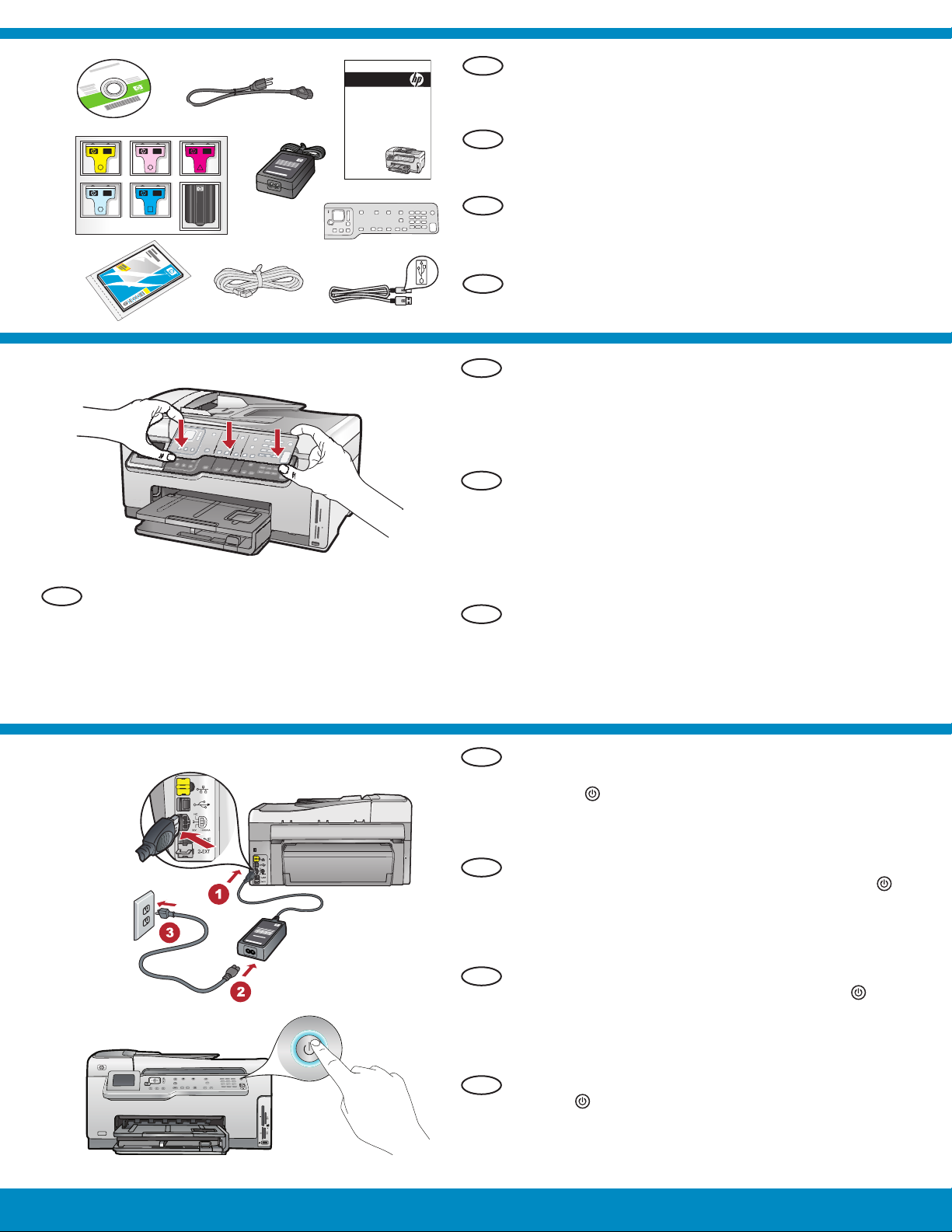
3
HP Photosmart C7200 All-in-One series
ET
Kontrollige pakendi sisu. Teie komplekti sisu võib
olla teistsugune.
Basics Guide
LT
Patikrinkite dėžės turinį. Dėžės turinys gali būti
kitoks.
*
LV
Pārbaudiet komplektāciju. Iepakojuma saturs var
*Võib sisalduda komplektis
*Gali būti įdėtas
atšķirties.
*Var ietilpt komplektācijā
*
*
Verify the box contents. The contents of your box
EN
may differ.
*May be included
4
5
ET
Kui juhtpaneeli kate pole juba kinnitatud, asetage
a.
see seadme nuppude peale.
b.
Vajutage katet tugevalt igast servast, kuni see
klõpsatusega kohale kinnitub. Veenduge, et kõik
nupud oleks nähtaval ega oleks blokeeritud.
LT
Jei valdymo skydelio apsauginė plokštelė dar
a.
neįstatyta, nustatykite ją virš įrenginio mygtukų.
b.
Stipriai spustelėkite visus apsauginės plokštelės
kraštus, kol ji užsifi ksuos savo vietoje . Užtikrinkite,
kad visi mygtukai būtų matomi ir nė vienas nebūtų
užblokuotas.
EN
a.
If the control panel faceplate is not already
attached, position it over the buttons on the
device.
b.
Press down fi rmly on all edges of the
faceplate until it snaps into place. Make sure
all buttons are visible and not blocked.
LV
ET
Ja vadības paneļa priekšējā plāksne vēl nav
a.
piestiprināta, novietojiet to virs ierīces pogām.
b.
Stingri piespiediet visas plāksnes malas, lai tā
nofi ksējas vietā. Visām pogām jābūt redzamām
un pieejamām.
a.
Ühendage toitejuhe ja -plokk.
b.
HP All-in-Onei seadme sisselülitamiseks vajutage
nuppu
MÄRKUS: Seadistamise ajal pöörake tähelepanu
.
ekraanil kuvatavatele teadetele ja animatsioonidele.
2 • HP Photosmart C7280 All-in-One series
LT
a.
Prijunkite maitinimo kabelį ir adapterį
Norėdami įjungti „HP All-in-One“, spustelėkite .
b.
.
PASTABA: sąrankos metu atkreipkite dėmesį
į ekrane rodomus naudingus pranešimus ir
animacijas.
LV
a.
Pi evienojiet strāvas kabeli un adapteri.
b.
Lai ieslēgtu ierīci HP All-in-One, nospiediet
PIEZĪME: Pievērsiet uzmanību noderīgajiem
.
ziņojumiem un animācijām, kas displejā tiek
rādītas uzstādīšanas laikā.
EN
Connect the power cord and adapter.
a.
Press
b.
NOTE: Pay attention to the helpful messages
to turn on the HP All-in-One.
and animations in the display during the setup
process.
Page 3
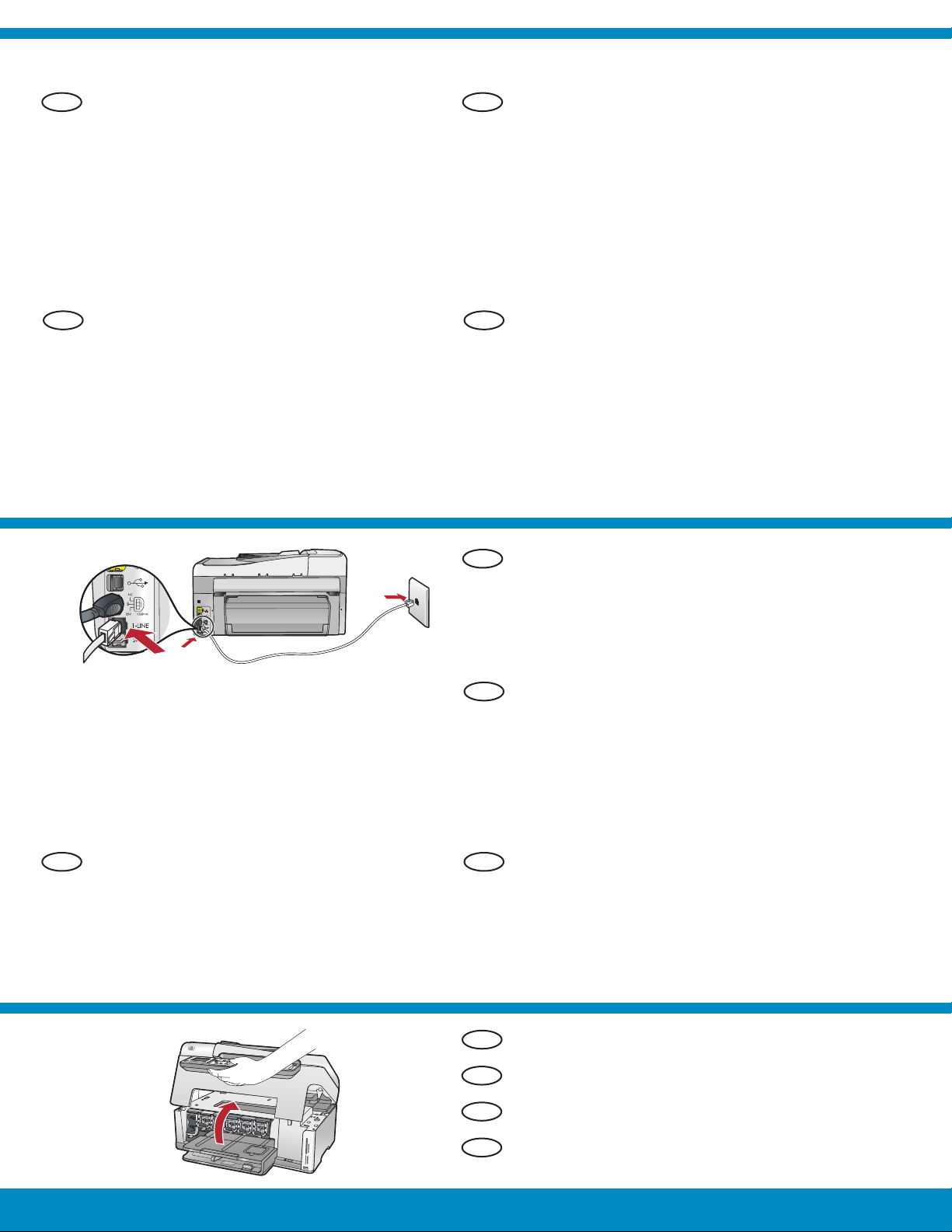
6
ET
Tehke ühte järgmistest.
Kui kuvatakse viip, milles palutakse seada
•
keel ja riik/regioon, valige nooleklahvide
abil kuni 25 keelest koosnevast loendist
soovitud keel, vajutage nuppu OK ja
kinnitage oma valik. Valige oma riik/
regioon, vajutage nuppu OK ja kinnitage
oma valik.
Kui teil palutakse paigaldada prindikassetid,
•
lugege järgmist jaotist juurde.
LV
Veiciet vienu no šīm darbībām:
Ja tiek parādīts uzaicinājums iestatīt valodu
•
un valsti/reģionu, izmantojiet bultiņas, lai
izvēlētos vajadzīgo valodu sarakstā (tajā ir līdz
25 valodām), nospiediet OK un apstipriniet.
Izvēlieties valsti/reģionu, nospiediet OK un
apstipriniet.
Ja tiek parādīts uzaicinājums uzstādīt drukas
•
kasetnes, pārejiet pie nākamās darbības šajā
pamācībā.
7
LT
Atlikite vieną iš šių veiksmų:
jei pasirodo raginimas, prašantis nustatyti
•
kalbą ir šalį/regioną, iš 25 kalbų sąrašo
rodykliniais klavišais išsirinkite savąją,
paspauskite OK (gerai) ir patvirtinkite.
Išrinkite savo šalį/regioną, paspauskite OK
(gerai) ir patvirtinkite.
Jei pasirodys raginimas, prašantis įstatyti
•
spausdinimo kasetes, pereikite prie kito šio
vadovo žingsnio.
EN
Do one of the following:
If a prompt appears asking you to set the
•
language and country/region, use the arrows to
select your language from the list of up to
25 languages, press OK , and confi rm. Select
your country/region, press OK and confi rm.
If a prompt appears asking to install print
•
cartridges, go to the next step in this guide.
ET
Ühendage kaasasoleva telefonijuhtme üks ots
liidesesse 1-LINE ja teine ots seinapistikupessa.
Märkus . Lisateavet telefonijuhtmete kasutamise või
faksiseadistusvõimaluste kohta leiate põhijuhendist.
LT
Vieną pateikto telefono kabelio galą prijunkite prie
telefono prievado (1-LINE), o kitą – prie sieninio
telefono lizdo.
Pastaba : jei norite naudoti savo telefono kabelį arba
reikia pagalbos dėl kitų fakso sąrankos parinkčių, žr.
bazinį vadovą.
8
EN
Connect one end of the supplied phone cord
to the port labelled 1-LINE and the other to a
wall jack.
Note : See the Basics Guide if you want to use
your own phone cord or for help with other fax
setup options.
LV
Pievienojiet vienu komplektācijā iekļautā kabeļa galu
portam, kas a pzīmēts kā
1-LINE, bet otru — sienas
kontaktligzdai.
Piezīme . Ja vēlaties izmantot jūsu paša tālruņa vadu
vai saņemt palīdzību par citām faksa uzstādīšanas
iespējām, skatiet pamācību.
ET
Avage juurdepääsuluuk.
LT
Atidarykite prieigos dangtį.
LV
Atveriet piekļuves vāku.
EN
Open the access door.
HP Photosmart C7280 All-in-One series • 3
Page 4
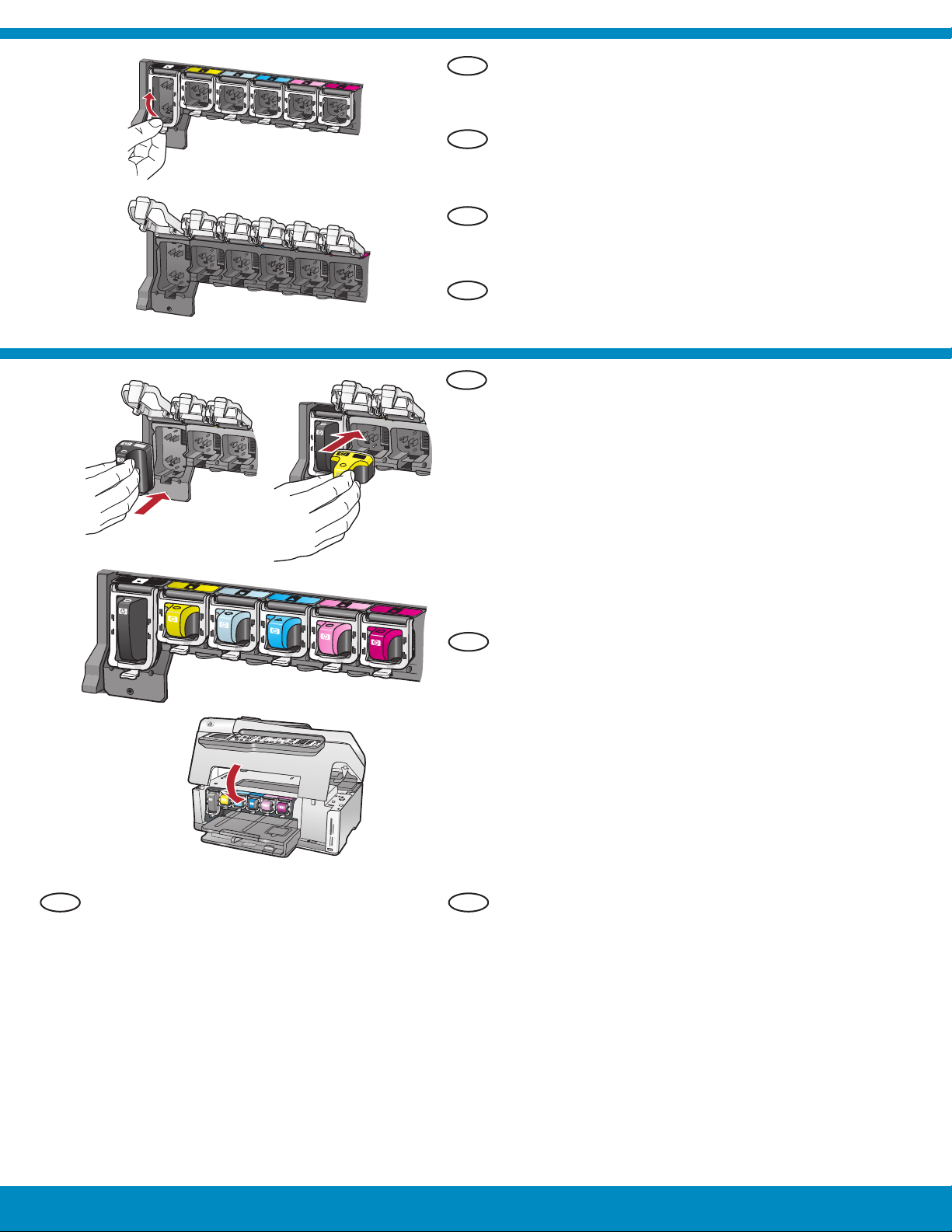
9
a
ET
Suruge klambrite vabastamiseks nende allserva ja
a.
tõstke klambrid üles.
Tõstke üles kõik kuus klambrit.
b.
10
c
LT
Atpalaiduokite kiekvieną skląstį suspausdami jo
a.
apačią, o tada jį pakelkite.
Pakelkite visus šešis skląsčius.
b.
b
LV
Lai atbrīvotu sviras, saspiediet tās lejasdaļā un pēc
a.
tam paceliet uz augšu.
Paceliet visas sešas sviras.
b.
EN
Squeeze the bottom of each latch to release it, and
a.
then lift the latch.
Lift all six latches.
b.
a
b
ET
Jälgige, et tindikassettide värv ja muster vastaks
a.
klambrite peal toodud värvile ja mustrile.
Lükake must tindikassett esimesse vasakpoolsesse
b.
pessa. Sulgege klamber.
Korrake sama toimingut kõigi värviliste
c.
tindikassettidega.
Veenduge, et kõik klambrid oleksid kindlalt kinnitatud.
d.
Märkus. Kasutage ainult seadmega kaasas olevaid
tindikassette. Nendes kassettides olev tint on erilise
koostisega, mis seguneb seadme esmakordsel
seadistamisel prindipeas sisalduva tindiga.
Sulgege juurdepääsuluuk.
e.
Žiūrėkite, kad sutaptų rašalo kasetės spalva ir žyma
a.
LT
su virš skląsčių parodytomis spalva ir žyma.
Įspauskite juodo rašalo kasetę į pirmąjį lizdą kairėje.
b.
e
c.
Kartokite šiuos veiksmus su kiekviena spalvoto rašalo
Uždarykite skląst
į.
kasete.
d.
Įsitikinkite, kad visi skląsčiai gerai uždaryti.
Pastaba: naudokite tik kartu su spausdintuvu
gautas rašalo kasetes. Šiose kasetėse yra specialus
rašalas, kuris pirmosios sąrankos metu susimaišo su
spausdinimo galvutės įtaise esančiu rašalu.
e.
Uždarykite prieigos dangtį.
Tintes kasetnes krāsu un zīmējumu pieskaņojiet
EN
Match the color and pattern of the ink
a.
cartridge to the color and pattern above
the latches.
Push the black ink cartridge in to the fi rst
b.
slot on the left. Close the latch.
Repeat with each of the color ink
c.
cartridges.
Make sure each latch is secure.
d.
Note: Use only the ink cartridges that
came with the printer. The ink in these
cartridges is specially formulated to mix
with the ink in the print head assembly at
a.
LV
krāsai un zīmējumam, kas norādīts virs svirām.
Melnās tintes kasetni ievietojiet pirmajā slotā pa
b.
kreisi. Aizveriet sviru.
Atkārtojiet ar visām krāsu tintes kasetnēm.
c.
Pārbaudiet, vai visas sviras ir nostiprinātas.
d.
Piezīme. Izmantojiet tikai printera komplektācijā
iekļautās tintes kasetnes. Šajās kasetnēs esošajai
tintei ir īpaša formula, kas ļauj tintei sajaukties ar
tinti drukas galviņas blokā pirmajā uzstādīšanas
reizē.
Aizveriet piekļuves vāku.
e.
fi rst-time setup.
Close the access door.
e.
4 • HP Photosmart C7280 All-in-One series
Page 5
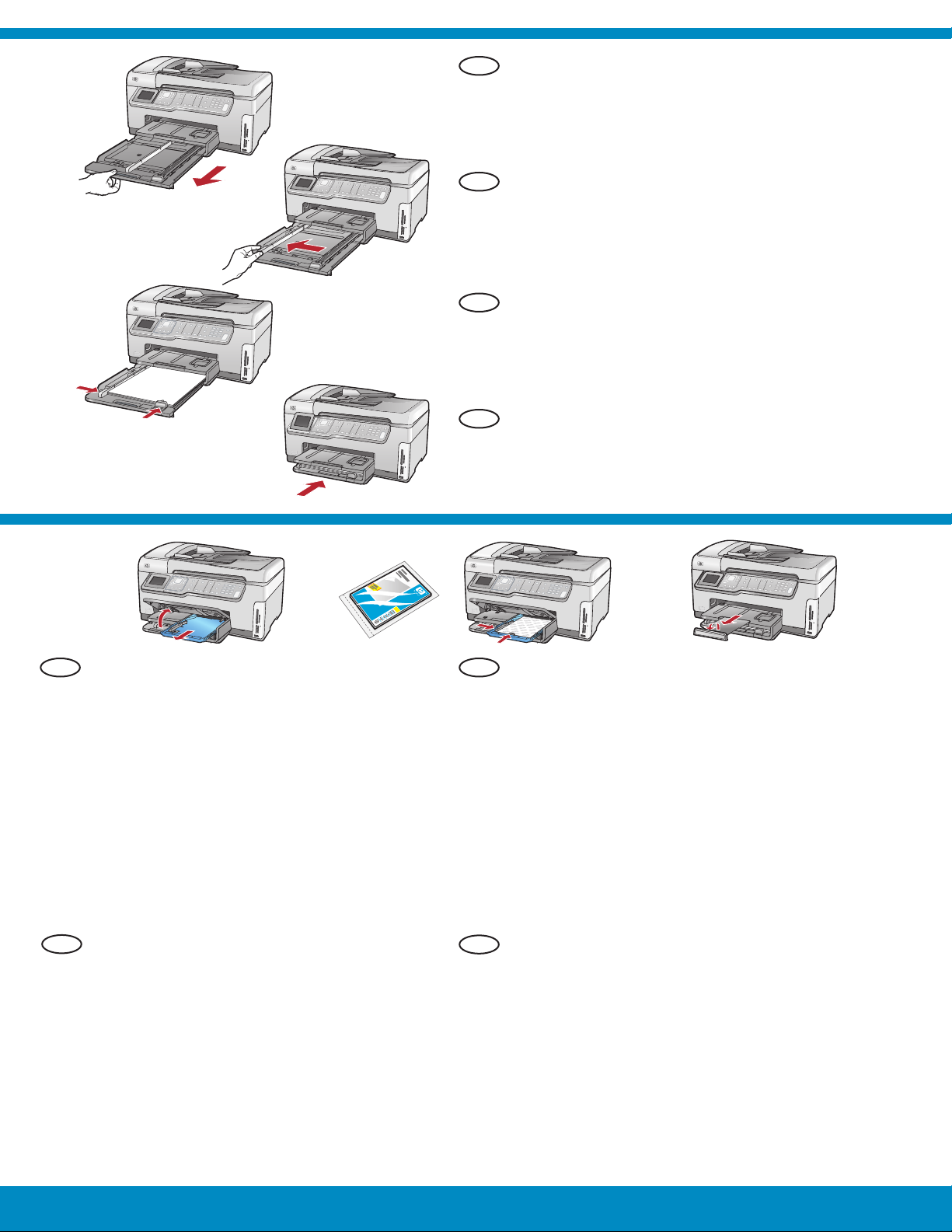
11
a
b
c
d
ET
LT
LV
EN
Tõmmake paberisalv välja.
a.
Lükake paberilaiusejuhik vasakule.
b.
Sisestage põhisalve valget tavapaberit ja reguleerige
c.
paberilaiusejuhikuid.
Lükake paberisalv seadmesse ja vajutage nuppu OK .
d.
Ištraukite popieriaus dėklą.
a.
Pastumkite popieriaus pločio kreiptuvus kairėn.
b.
Į pagrindinį dėklą įdėkite paprasto popieriaus ir
c.
sureguliuokite popieriaus kreiptuvus.
Įstumkite popieriaus dėklą ir paspauskite OK (gerai).
d.
Izvelciet papīra tekni.
a.
Pabīdiet papīra platuma vadotni pa kreisi.
b.
Ievietojiet galvenajā teknē parastu baltu papīru un
c.
pielāgojiet papīra vadotnes.
Iebīdiet papīra tekni un nospiediet OK .
d.
Pull out the paper tray.
a.
Slide the paper-width guide to the left.
b.
Insert plain white paper into the main tray and
c.
adjust the paper guides.
Push in the paper tray and press OK .
d.
abd
12
ET LV
Pärast tavapaberi sisestamist võite ka
sisestada fotopaberi fotopaberisalve. Kui te ei
soovi fotopaberile printida, jätkake lugemist
järgmisest jaotisest.
Tõstke fotopaberisalve kaas üles ja tõmmake
a.
fotopaberisalv välja.
Sisestage fotopaber fotopaberisalve, läikiv
b.
pool all. Libistage paberilaiusejuhikud vastu
fotopaberit.
Lükake fotopaberisalv seadmesse ja laske
c.
fotopaberisalve kaas alla.
Tõmmake salvepikendi välja ja tõstke
d.
paberipüüdja üles.
LT
Įdėję paprasto popieriaus, į fotopopieriaus
dėklą galite įdėti fotopopieriaus. Jei
fotopopieriaus neturite, atlikite kitą žingsnį.
Pakelkite fotopopieriaus dėklo dangtį ir
a.
ištraukite fotopopieriaus dėklą.
Į fotopopieriaus dėklą fotopopierių dėkite
b.
blizgiąja puse žemyn . Pastumkite popieriaus
kreiptuvus fotopopieriaus link.
Įstumkite fotopopieriaus dėklą ir nuleiskite
c.
dėklo dangtį.
Ištraukite dėklo ilgintuvą ir pakelkite
d.
popieriaus laikiklį.
Pēc parastā papīra ievietošanas varat arī fototeknē
ievietot fotopapīru. Ja fotopapīrs nav pieejams,
pārejiet pie nākamās darbības.
Paceliet fototeknes vāku un izvelciet fototekni.
a.
Fotopapīru tekn
b.
uz leju . Piebīdiet papīra vadotnes pie fotopapīra
malām.
Iebīdiet fototekni un nolaidiet fototeknes vāku.
c.
Izvelciet teknes pagarinātāju un paceliet uz augšu
d.
papīra uztvērēju.
EN
After you load plain paper, you can also load photo
paper into the photo tray. If you do not have photo
paper, continue to the next step.
Lift the photo tray lid and pull out the photo tray.
a.
Load photo paper with the glossy side down in
b.
the photo tray. Slide the paper guides against the
photo paper.
Push the photo tray in, and lower the photo tray
c.
lid.
Pull out the tray extender and lift up the paper
d.
catch.
ē ievietojiet ar glancēto pusi
HP Photosmart C7280 All-in-One series • 5
Page 6
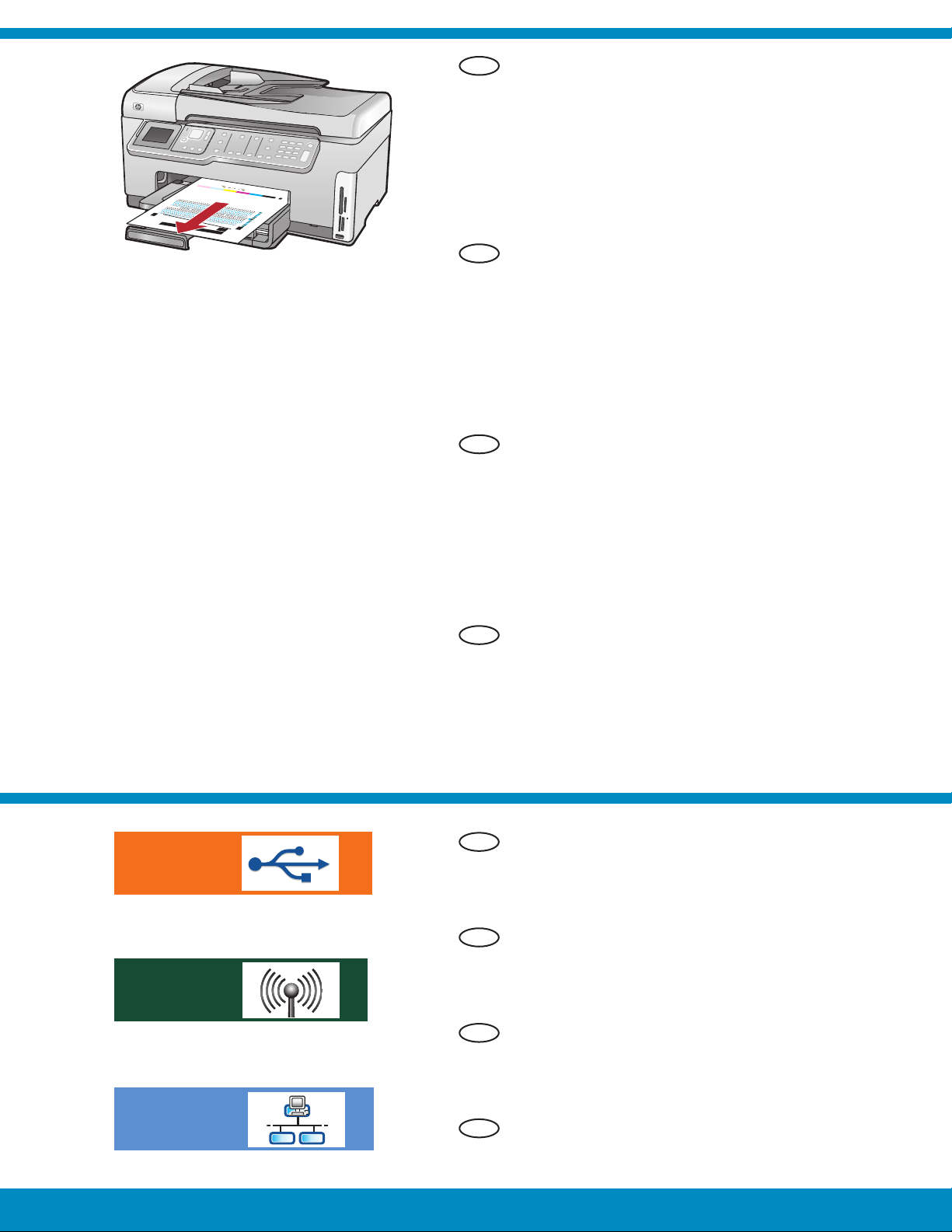
13
ET
Pärast paberi salve asetamist vajutage nuppu
a.
OK ja oodake mõni minut, kuni joonduslehte
prinditakse.
Kui joondusleht on prinditud, vajutage nuppu OK .
b.
Kui leht on prinditud, on joondamine lõpule
jõudnud.
LT
LV
EN
Įdėję popieriaus į dėklą, paspauskite mygtuką
a.
OK (gerai) ir kelias minutes luktelėkite, kol bus
išspausdintas lygiavimo lapas.
Kai lygiavimo lapas bus išspausdintas, paspauskite
b.
mygtuką OK (gerai).
Išspausdinus lapą, lygiavimas užbaigiamas.
Pēc papīra ievietošanas teknē nospiediet pogu
a.
OK , pēc tam pagaidiet dažas minūtes, līdz tiek
izdrukāta līdzinājuma lapa.
Pēc līdzinājuma lapas izdrukāšanas nospiediet
b.
pogu OK .
Kad lapa ir izdrukāta, līdzināšana ir pabeigta.
Press the OK button after you have loaded paper
a.
in the tray, then wait a few minutes while the
alignment page is printed.
Press the OK button after the alignment page is
b.
printed.
When the page is printed, alignment is complete.
14
A - USB
B - 802.11
C - Ethernet
6 • HP Photosmart C7280 All-in-One series
ET
Valige ainult ÜKS ühenduse tüüp
(A – USB; B – 802.11/traadita ühendus või
C –- Ethernet/kaabelühendus)
LT
Pasirinkite tik VIENĄ prijungimo būdą
(A – USB, B – 802.11/belaidį arba C – eternetą/
laidinį)
LV
Izvēlieties tikai VIENU savienojuma veidu
(A — USB, B — 802.11/bezvadu, vai C — Ethernet/
kabeļu)
EN
Choose only ONE connection type (A - USB,
B - 802.11/Wireless, or C - Ethernet/Wired)
Page 7
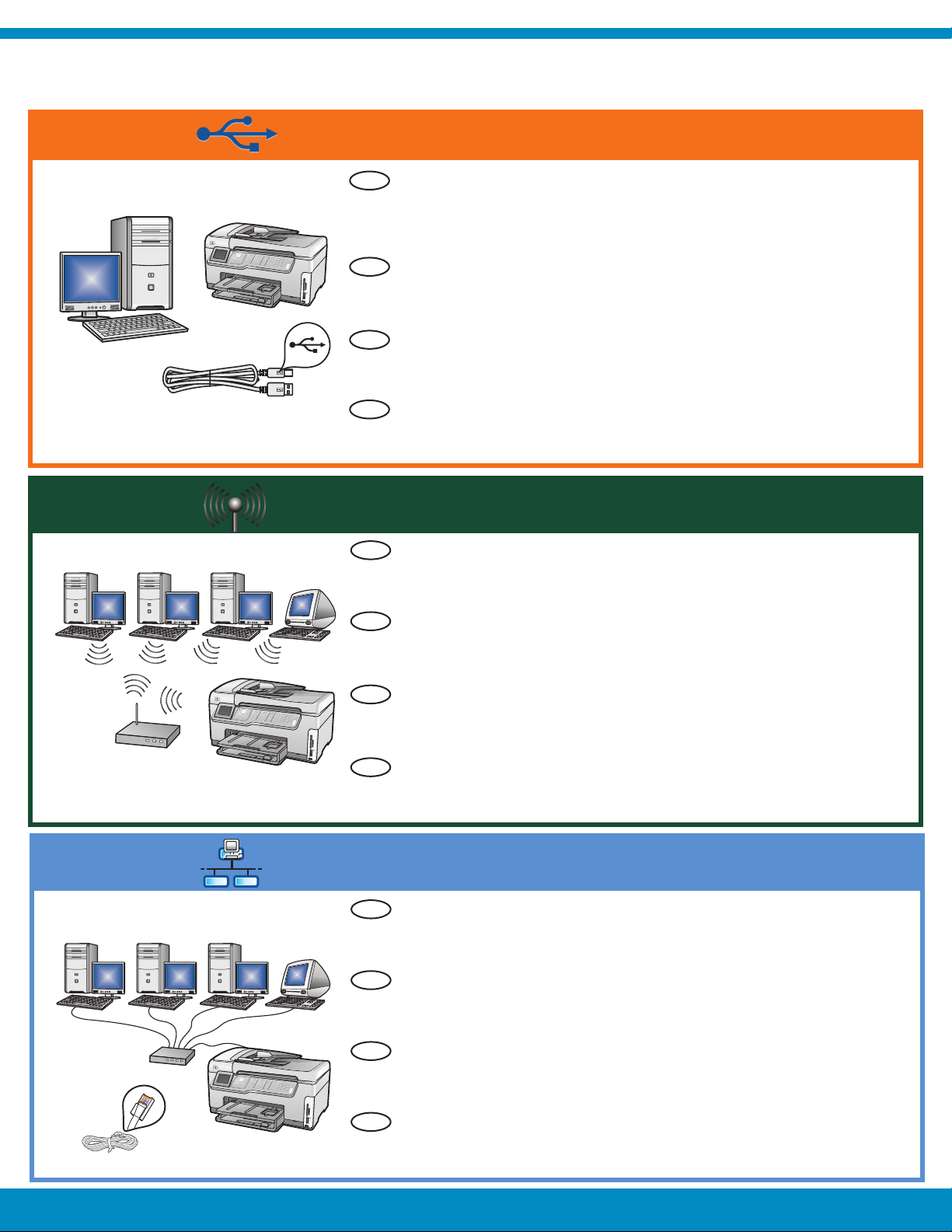
15
A - USB
B - 802.11
ET
Kui soovite HP All-in-Onei seadme otse ühe arvutiga ühendada,
järgige jaotises A toodud juhiseid. (Ärge ühendage USB-kaablit enne
jaotise A2 juhiste lugemist.) Vajaminevad seadmed:
USB-kaabel.
LT
Jei norite „HP All-in-One“ jungti tiesiai prie vieno kompiuterio,
laikykitės A skyriaus instrukcijų.
(Neprijunkite USB kabelio iki
A2 skyriaus) . Reikalinga įranga: USB kabelis.
Lai ierīci HP All-in-One pievienotu vienam datoram tieši, izmantojiet
LV
sadaļā A sniegtos norādījumus. (Nepievienojiet USB kabeli līdz
sadaļai A2) . Nepieciešamais aprīkojums: USB kabelis.
EN
Use the instructions in Section A if you want to connect the
HP All-in-One directly to one computer. (Do not connect the USB
cable until Section A2) . Equipment needed: USB cable.
C - Ethernet
ET
Kui soovite, et HP All-in-Onei seadme ja teie arvutivõrgu vahel oleks
traadita (802.11b või 802.11g) ühendus, järgige jaotises B toodud
juhiseid. Vajaminevad seadmed: traadita võrgu marsruuter.
LT
Jei tarp „HP All-in-One“ ir savo tinklo norite turėti belaidį (802.11b
arba 802.11g) ryšį, laikykitės B skyriaus instrukcijų. Reikalinga
įranga: belaidis kelvedis.
LV
Lai izveidotu bezvadu (802.11b vai 802.11g) savienojumu
starp ierīci HP All-in-One un tīklu, izmantojiet sadaļā B sniegtos
norādījumus. Nepieciešamais aprīkojums: bezvadu maršrutētājs.
EN
Use the instructions in Section B if you want a wireless (802.11b or
802.11g) connection between the HP All-in-One and your network.
Equipment needed: wireless router.
ET
Kui soovite HP All-in-Onei seadme ühendada võrku Etherneti-kaabli
abil, järgige jaotises C toodud juhiseid. Vajaminevad seadmed:
marsruuter ja Etherneti-kaabel.
LT
Jei norite tarp „HP All-in-One“ ir jūsų tinklo užmegzti laidinį eterneto
ryšį, laikykitės C skyriaus instrukcijų. Reikalinga įranga: kelvedis ir
eterneto kabelis.
LV
Lai izveidotu Ethernet kabeļu savienojumu starp ierīci HP All-in-One
un tīklu, izmantojiet sadaļā C sniegtos norādījumus. Nepieciešamais
aprīkojums: maršrutētājs un Ethernet kabelis.
EN
Use the instructions in Section C if you want an Ethernet cable
connection between the HP All-in-One and your network. Equipment
needed: router and Ethernet cable.
HP Photosmart C7280 All-in-One series • 7
Page 8
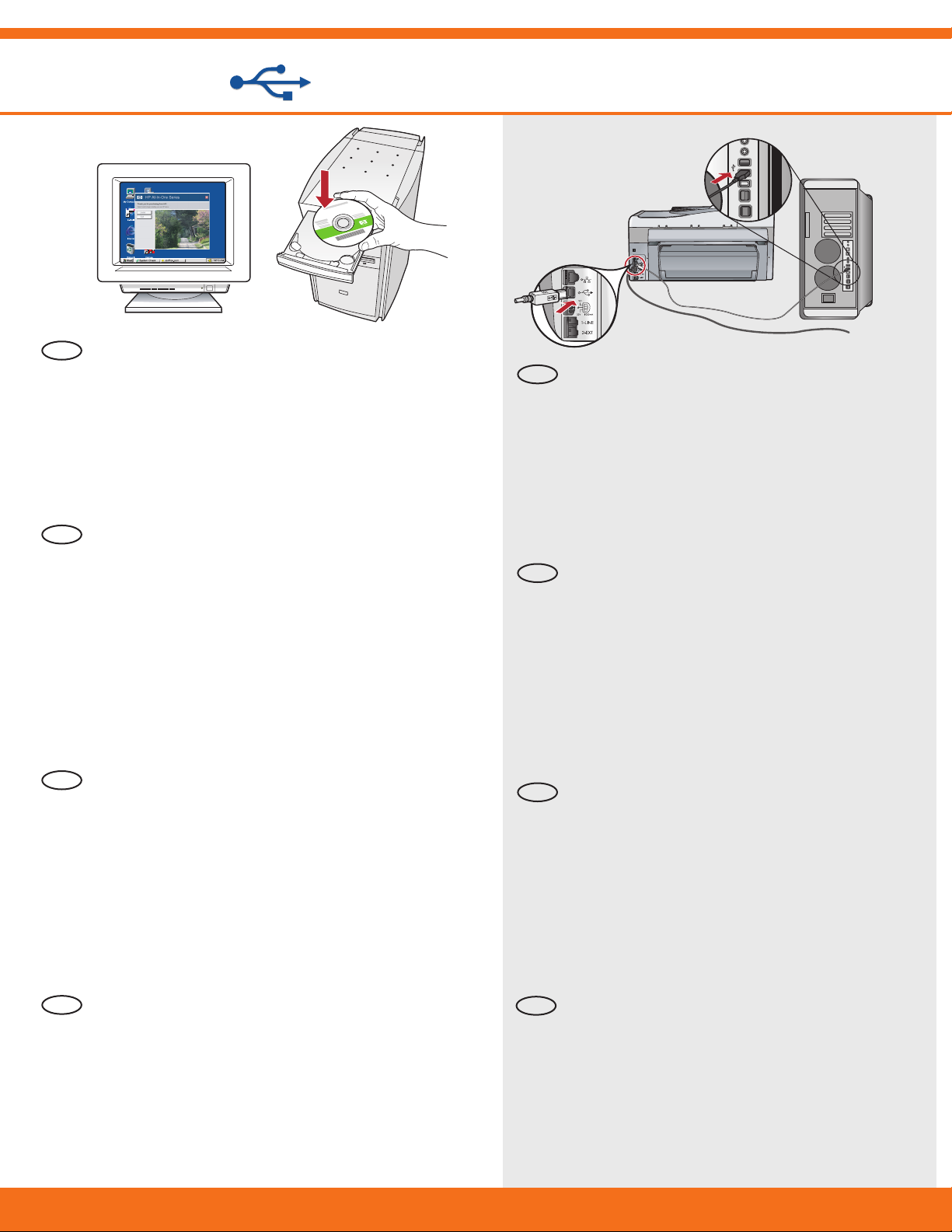
A1 - USB
ET
a.
Lülitage arvuti sisse, vajadusel logige sisse ning
oodake, kuni kuvatakse töölaud. Sisestage
roheline CD ja järgige ekraanil kuvatavaid
juhiseid.
NB! Kui käivituskuva ei ilmu, topeltklõpsake
ikooni Minu arvuti (My Computer), seejärel HP
logoga CD-ROM-i ikooni ja siis faili setup.exe .
LT
a.
Įjunkite savo kompiuterį, jei reikia –
užsiregistruokite, ir palaukite, kol pasirodys
darbalaukio vaizdas.
b.
Įdėkite žalią kompaktinį diską ir vykdykite ekrane
pateikiamas instrukcijas.
SVARBU: jei paleisties langas nepasirodo,
du kartus spustelėkite My Computer (mano
kompiuteris), du kartus spustelėkite piktogramą su
HP logotipu CD-ROM (kompaktinių diskų įtaisas),
o tada du kartus spustelėkite rinkmeną setup.exe .
Mac: Windows:
ET
NB! Kui USB-kaablit komplektis pole, peate
selle eraldi juurde ostma.
Ühendage USB-kaabel HP All-in-Onei
a.
seadme tagaküljel asuvasse liidesesse ning
selle teine ots mõnda oma arvuti USBliidesesse.
LT
SVARBU: jeigu USB kabelio pakuotėje nėra,
įsigykite jį patys.
prijunkite USB kabelį prie „HP All-in-One“
a.
užpakalinėje sienelėje esančio prievado,
tada – prie bet kurio kompiuteryje esančio
USB prievado.
LV
Ieslēdziet datoru, piesakieties sistēmā (ja
a.
nepieciešams) un pēc tam pagaidiet, līdz tiek
parādīta darbvirsma.
Ievietojiet zaļo kompaktdisku un izpildiet ekrānā
b.
redzamos norādījumus.
SVARĪGI! Ja startēšanas lodziņš netiek parādīts,
veiciet dubultklikšķi uz ikonas
My Computer
(Mans dators), kompaktdiska ikonas, kurai ir HP
logotips, un pēc tam — uz setup.exe .
EN
a.
Turn on your computer, login if necessary, and
then wait for the desktop to appear. Insert the
green CD and follow the onscreen instructions.
IMPORTANT: If th e startup screen does not
appear, double-click My Computer , double-click
the CD-ROM icon with the HP logo, and then
double-click setup.exe .
8 • HP Photosmart C7280 All-in-One series
LV
SVARĪGI! Iegādājieties USB kabeli, ja tas nav
iekļauts komplektācijā.
Pievienojiet USB kabeli portam, kas
a.
atrodas ierīces HP All-in-One aizmugurē,
un pēc tam pievienojiet to jebkuram datora
USB portam.
EN
IMPORTANT: Purchase a USB cable
separately if it is not included.
Connect the USB cable to the port on the
a.
back of the HP All-in-One, and then to any
USB port on the computer.
Page 9

A2 - USB
ET
NB! Kui USB-kaablit komplektis pole, peate selle
eraldi juurde ostma.
USB-viiba kuvamisel ühendage USB-kaabel
b.
HP All-in-Onei seadme tagaküljel asuvasse
liidesesse ning selle teine ots mõnda oma arvuti
USB-liidesesse.
Tarkvara installimise lõpuleviimiseks järgige
c.
ekraanil kuvatavaid juhiseid.
HP All-in-Onei seadme funktsioonidega tutvumiseks
d.
jätkake lugemist leheküljelt 23.
LT
SVARBU: jeigu USB kabelio pakuotėje nėra, įsigykite
jį patys.
pasirodžius USB raginimui, prijunkite USB
b.
kabelį prie „HP All-in-One“ užpakalinėje
sienelėje esančio prievado, tada – prie bet kurio
kompiuteryje esančio USB prievado.
Baikite diegti programinę įrangą vadovaudamiesi
c.
ekrane teikiamomis instrukcijomis.
Pereikite į 23 p. ir išnagrinėkite savąjį
d.
„HP All-in-One“.
LV
SVARĪGI! Iegādājieties USB kabeli, ja tas nav
iekļauts komplektācijā.
Kad tiek parādīts uzaicinājums pievienot USB
b.
kabeli, pievienojiet USB kabeli portam ierīces
HP All-in-One aizmugurē un pēc tam pievienojiet
to jebkuram datora USB portam.
Lai pabeigtu programmatūras instalēšanu, izpildiet
c.
ekrānā redzamos norādījumus.
Pārejiet uz 23. lpp., lai iepazītu ierīci
d.
HP All-in-One.
Mac: Windows:
ET
LT
LV
Sisestage roheline CD.
a.
Topeltklõpsake arvuti töölaual ikooni
b.
HP Photosmart CD.
Topeltklõpsake ikooni HP All-in-Onei
c.
Installer . Järgige ekraanil kuvatavaid
juhiseid.
Täitke väljad kuval Setup Assistant
d.
(Häälestusabiline).
HP All-in-Onei seadme funktsioonide
e.
katsetamiseks jätkake leheküljelt 23.
a.
Įdėkite žalią kompaktinį diską.
b.
Darbalaukyje du kartus spustelėkite
„HP Photosmart“ kompaktinio disko
piktogramą.
c.
Du kartus spustelėkite piktogramą
HP All-in-One Installer („HP All-in-One“
diegiklis). Vadovaukitės ekrane pateikiamomis
instrukcijomis.
d.
Užbaikite darbą su langu Setup Assistant
(sąrankos pagalbininkas).
e.
Pereikite
į 23 p. ir išnagrinėkite savąjį
„HP All-in-One“.
Ievietojiet zaļo kompaktdisku.
a.
Veiciet dubultklikšķi uz HP Photosmart
b.
kompaktdiska ikonas darbvirsmā.
Veiciet dubultklikšķi uz ikonas
c.
HP All-in-One Installer . Izpildiet ekrānā
redzamos norādījumus.
Aizpildiet informāciju ekrānā Setup
d.
Assistant (Uzstādīšanas palīgs).
Pārejiet uz 23. lpp., lai iepazītu ierīci
e.
HP All-in-One.
EN EN
IMPORTANT: Purchase a USB cable separately if it is
not included.
Once the USB prompt appears, connect the USB
b.
cable to the port on the back of the HP All-in-One,
and then to any USB port on the computer.
Follow the onscreen instructions to complete the
c.
software installation.
Go to page 23 to explore your HP All-in-One.
d.
Insert the green CD.
a.
Double-click the HP Photosmart CD icon on
b.
the desktop.
Double-click the HP All-in-One Installer
c.
icon. Follow the onscreen instructions.
Complete the Setup Assistant screen.
d.
Go to page 23 to explore your
e.
HP All-in-One.
HP Photosmart C7280 All-in-One series • 9
Page 10

ET
USB-ühenduse tõrkeotsing
LV
USB problēmu novēršana
L T
USB trikčių šalinimas
EN
USB Troubleshooting
www.hp.com/support
ET
Probleem. (Windows.) Kuvatakse Microsofti opsüsteemi aken Uue
riistvara lisamine (Add Hardware).
Lahendus. Sulgege kõik kuvad. Eemaldage USB-kaabel ja sisestage
HP All-in-Onei seadme roheline CD. Vt jaotist A .
ET
Probleem. (Ainult Windowsi puhul.) Te ei näinud kuva, kus oleks palutud
ühendada USB-kaabel.
Lahendus. Sulgege kõik kuvad. Eemaldage ja sisestage uuesti
HP All-in-Onei seadme roheline CD. Vt jaotist A .
ET
Probleem. (Ainult Windowsi puhul.) Kuvatakse teade
Seadme installi lõpuleviimine nurjus (Device Setup Has Failed To
Complete).
Lahendus. Lahutage seade ja ühendage siis uuesti. Kontrollige kõiki
ühendusi. Veenduge, et USB-kaabel oleks arvutiga ühendatud. Ärge
ühendage USB-kaablit klaviatuuri ega toiteta jaoturi külge. Vt jaotist A .
LT
Problema: (tik „Windows“) pasirodo „Microsoft“ langas „Add Hardware“
(pridėti techninę įrangą).
Ką daryti: užverkite visus langus. Atjunkite USB kabelį ir įdėkite žalią
„HP All-in-One“ kompaktinį diską. Žr. A skyrių .
LT
Problema: (tik „Windows“) ekrane nepasirodė raginimas prijungti USB
kabelį.
Ką daryti: užverkite visus langus. Išimkite ir vėl įdėkite žalią
„HP All-in-One“ kompaktinį diską. Žr. A skyrių.
LT
10 • HP Photosmart C7280 All-in-One series
Problema: (tik „Windows“) pasirodo langas
Device Setup Has Failed To Complete (nepavyko užbaigti įrenginio
sąrankos).
Ką daryti: išjunkite įrenginį ir vėl jį prijunkite. Patikrinkite visas jungtis.
Įsitikinkite, kad USB kabelis prijungtas prie kompiuterio. Nejunkite USB
kabelio prie klaviat
ūros arba neįjungto USB šakotuvo. Žr. A skyrių .
Page 11

www.hp.com/support
LV
Problēma. (sistēmā Windows) Tiek parādīts Microsoft ekrāns Add
Hardware (Aparatūras pievienošana).
Rīcība. Aizveriet visus ekrānus, nospiežot atcelšanas pogu. Atvienojiet
USB kabeli un pēc tam ievietojiet zaļo HP All-in-One kompaktdisku.
Skatiet sadaļu A .
LV
Problēma. (tikai sistēmā Windows) Netiek parādīts ekrāns ar USB
kabeļa pievienošanas pieprasījumu.
Rīcība. Aizveriet visus ekrānus, nospiežot atcelšanas pogu. Izņemiet
un pēc tam vēlreiz ievietojiet zaļo HP All-in-One kompaktdisku. Skatiet
sadaļu A .
LV
Problēma. (tikai sistēmā Windows) Tiek parādīts ekrāns
Device Setup Has Failed To Complete (Ierīces uzstādīšanu neizdevās
pabeigt).
Rīcība. Atvienojiet ierīci un pievienojiet to no jauna. Pārbaudiet visus
savienojumus. Pārliecinieties, vai USB kabelis ir pievienots datoram.
Nepievienojiet USB kabeli tastatūrai vai neaktīvam USB centrmezglam.
Skatiet sadaļu A .
EN
Problem: (Windows) The Microsoft Add Hardware screen appears.
Action: Cancel all screens. Unplug the USB cable, and then insert the
green HP All-in-One CD. Refer to Section A .
EN
Problem: (Windows only) You did not see the screen prompting you to
connect the USB cable.
Action: Cancel all screens. Remove, and then re-insert the green
HP All-in-One CD. Refer to Section A .
EN
Problem: (Windows only) The Device Setup Has Failed To Complete
screen appears.
Action: Unplug the device and plug it in again. Check all connections.
Make sure the USB cable is plugged into the computer. Do not plug
the USB cable into a keyboard or a non-powered USB hub. Refer to
Section A .
HP Photosmart C7280 All-in-One series • 11
Page 12

B1 - 802.11
ET
Otsige välja ja kirjutage üles oma traadita võrgu marsruuteri sätted.
a.
Network Name (Võrgu nimi ehk SSID):______________________________________
WEP key / WPA Passphrase (WEP-võti / WPA-parool; kui seda nõutakse):_______
NB! Traadita võrgu seadistamise jätkamiseks peab see teave olema sisestatud. HP pakub veebipõhist
tööriista Wireless Network Assistant [URL: www.hp.com/go/networksetup (ainult inglise keeles)], mis
teatud süsteemide puhul aitab selle teabe tuua. Kui võrguabiline Wireless Network Assistant ei saa teie
võrguteavet tuua, peate lisateavet vaatama traadita võrgu marsruuteri dokumentatsioonist või pöörduma
marsruuteri tootja või traadita võrguühenduse seadistaja poole.
LT
Susiraskite ir užsirašykite savo belaidžio kelvedžio nuostatas:
a.
tinklo pavadinimą (tai ir vadinamasis SSID):__________________________________
WEP raktą/WPA slaptažodžio priminimą (jei reikia):__________________________
SVARBU : jums reiks šios informacijos diegiant belaidę sąranką. HP teikia tinklinį įrankį „Wireless Network
Assistant“ (belaidžio tinklo pagalbininkas) [URL: www.hp.com/go/networksetup (tik angl.)], leidžiantį iš
kai kurių sistemų išgauti šią informaciją. Jei „Wireless Network Assistant“ (belaidžio tinklo pagalbininkas)
negali išgauti šios informacijos apie jūsų tinklą, turėsite kreiptis į savo belaidžio kelvedžio dokumentaciją,
kelvedžio gamintoją arba asmenį, įdiegusį jūsų belaidį tinklą.
LV
Atrodiet un pierakstiet bezvadu maršrutētāja iestatījumus
a.
Network Name (tīkla nosaukums, ko apzīmē arī ar SSID):________________________
WEP key/WPA Passphrase (WEP atslēga/WPA paroles kods, ja nepieciešams):_____
Svarīgi! Šai informācijai ir jābūt pieejamai, lai turpinātu bezvadu savienojuma uzstādīšanu. HP piedāvā
tīklā Web izmantojamu rīku Wireless Network Assistant (Bezvadu tīkla palīgs) [URL: www.hp.com/
go/networksetup (tikai angliski)], kas palīdz iegūt šo informāciju par dažām sistēmām. Ja rīks Wireless
Network Assistant (Bezvadu tīkla palīgs) nevar iegūt informāciju par jūsu tīklu, skatiet bezvadu maršrutētāja
dokumentāciju vai sazinieties ar maršrutētāja ražotāju vai personu, kas sākotnēji uzstādīja bezvadu tīklu.
EN
Locate and write down your wireless router settings:
a.
Network Name (also called SSID) :_________________________________________
WEP key/WPA Passphrase (if needed) :_____________________________________
IMPORTANT :You must have this information available to continue with your wireless setup. HP provides
a web-based tool called the Wireless Network Assistant [
URL: www.hp.com/go/networksetup (English
only)] that can help retrieve this information for some systems. If the Wireless Network Assistant is unable
to retrieve your network information, you must consult the documentation for your wireless router, the router
manufacturer, or the person who originally set up your wireless network.
12 • HP Photosmart C7280 All-in-One series
Page 13

B2 - 802.11
ET
Vajutage HP All-in-Onei seadme seadistusnuppu .
a.
Vajutage nuppu
b.
seni, kuni jõuate valikule Network (Võrk), ja vajutage seejärel nuppu OK . Kuvatakse
võrgumenüü Network.
Vajutage nuppu seni, kuni jõuate valikule Wireless Setup Wizard (Traadita võrgu seadistamise viisard), ja
vajutage seejärel nuppu OK . Mõne hetke pärast kuvatakse ekraanil tuvastatud võrkude loend. Tugevaima
signaaliga võrk kuvatakse esimesena.
LT
Norėdami įjungti „HP All-in-One“, spustelėkite mygtuką Setup (sąranka).
a.
Paspauskite
b.
, kol pažymėsite Network (tinklas), o tada paspauskite OK (gerai). Bus atvertas tinklo meniu.
Paspauskite , kol pažymėsite Wireless Setup Wizard (belaidės sąrankos vediklis), o tada paspauskite OK
(gerai). Po trumpos pauzės ekrane bus parodytas aptiktų tinklų sąrašas. Pirmasis bus stipriausią signalą
perduodantis tinklas.
LV
a.
Nospiediet ierīces HP All-in-One pogu Setup (Uzstādīšana).
b.
Spiediet
, līdz tiek iezīmēts elements Network (Tīkls), un pēc tam nospiediet OK . Tiek parādīta izvēlne
Network (Tīkls).
Spiediet , līdz tiek iezīmēts elements Wireless Setup Wizard (Bezvadu uzstādīšanas vednis), un pēc tam
nospiediet OK . Pēc brīža displejā tiek parādīts atrasto tīklu saraksts. Sarakstā pirmais ir tīkls ar spēcīgāko
signālu.
EN
b.
Press the Setup button on the HP All-in-One.
c.
Press until Network is highlighted, and then press OK . The Network Menu appears.
d.
Press
until Wireless Setup Wizard is highlighted, and then press OK . In a few moments, a list of detected
networks appears on the display. The network with the strongest signal appears fi rst.
HP Photosmart C7280 All-in-One series • 13
Page 14

B3 - 802.11
ET
e.
Tehke ühte järgmistest.
•
Vajutage nuppu
Kui loendis ei kuvata üles kirjutatud võrgunime, saate selle käsitsi sisestada. Vajutage nuppu seni, kuni
•
jõuate valikule Enter New Network Name (SSID) (Sisestage võrgu nimi (SSID)), ja vajutage seejärel nuppu
OK . Seejärel sisestage ekraaniklaviatuuri abil võrgu nimi. Vajadusel järgige ekraaniklaviatuuri kasutamise
näpunäiteid.
Kui teie võrk kasutab turbefunktsioone, küsitakse teilt WEP-võtit või WPA-parooli. Mõlemad on
f.
tõstutundlikud. Sisestage ekraaniklaviatuuri abil nõutav WEP-võti või WPA-parool.
Märkus . Kui teie marsruuteril on neli WEP-võtit, kasutage neist kindlasti esimest.
Võrgu seadistamise lõpuleviimiseks järgige ekraanil kuvatavaid juhiseid.
g.
seni, kuni jõuate selle võrgu nimele, mille varem üles kirjutasite.
LT
e.
Atlikite vieną iš šių veiksmų:
f.
paspauskite
, kad pažymėtumėte tą tinklo pavadinimą, kurį užsirašėte anksčiau. Jei jūsų užsirašyto tinklo
pavadinimo sąraše nėra, galite įvesti jį rankiniu būdu. Paspauskite , kol pažymėsite Enter New Network
Name (SSID) (įvesti naują tinklo pavadinimą (SSID), o tada paspauskite OK (gerai). Tada virtualiąja
klaviatūra įveskite tinklo pavadinimą. Jei reikia, vadovaukitės žemiau pateikiamais patarimais, kaip dirbti
virtualiąja klaviatūra. Jei jūsų tinklas taiko saugos priemones, pasirodys raginimas įvesti WEP raktą arba
WPA slaptažodžio priminimą. Abu jie skiria didžiąsias ir mažąsias raides. Jei reikalaujama, WEP raktą ir
WPA slaptažodžio priminimą įveskite virtualiąja klaviatūra.
Pastaba : jei jūsų kelvedis turi 4 WEP raktus, įveskite pirmąjį.
Sekdami ekrane rodomais raginimais, baikite tinklo sąranką.
g.
LV
e.
Veiciet vienu no šīm darbībām:
•
Spiediet
sarakstā netiek parādīts, to var ievadīt manuāli. Spiediet
, lai iezīmētu tīkla nosaukumu, kuru iepriekš pierakstījāt. Ja pierakstītais tīkla nosaukums
, līdz tiek iezīmēts elements Enter New
Network Name (SSID) (Ievadīt jaunu tīkla nosaukumu (SSID)), un pēc tam nospiediet OK . Pēc tam
izmantojiet ekrāna klaviatūru, lai ievadītu tīkla nosaukumu. Ja nepieciešams, izmantojiet tālāk sniegtos
ekrāna klaviatūras lietošanas padomus.
Ja jūsu tīklā tiek izmantoti drošības līdzekļi, tiek parādīts aicinājums ievadīt WEP atslēgu vai WPA paroles
f.
kodu. Gan atslēga, gan paroles kods ir reģistrjutīgs. Lai ievadītu WEP atslēgu vai WPA paroles kodu, pēc
vajadzības izmantojiet ekrāna klaviatūru.
Piezīme . Ja maršrutētājs piedāvā četras WEP atslēgas, izmantojiet pirmo.
Pabeidziet tīkla uzstādīšanu, izpildot displejā parādītos uzaicinājumus.
g.
EN
Do one of the following:
e.
Press to highlight the name of the network that you wrote down earlier.
•
If the network name that you wrote down does not appear in the list, you can enter it manually. Press
•
until Enter New Network Name (SSID) is highlighted, and then press OK . Then use the visual keyboard to
enter the network name. Use the Visual Keyboard Tips that follow if necessary.
If your network uses security, a prompt appears for the WEP key or WPA passphrase. Both are case
f.
sensitive. Use the visual keyboard to enter the WEP key or WPA passphrase, as requested.
Note : If your router provides 4 WEP keys, make sure you use the fi rst one.
Follow the prompts on the display to complete the network setup.
g.
14 • HP Photosmart C7280 All-in-One series
Page 15

B4 - 802.11
ET
h. Tarkvara installimiseks leiate teavet selle installijuhendi
jaotisest D .
LT
h. Norėdami diegti programinę įrangą, eikite į šio sąrankos
vadovo D skyrių .
LV
h. Lai instalētu programmatūru, pārejiet pie šīs uzstādīšanas
pamācības sadaļas D .
EN
Go to Section D of this Setup Guide to install your software. h.
ABCDEF
IJKLMN
QRSTUV
YZ
Ekraaniklaviatuuri kasutamise näpunäited.
Valimine: esiletõstmiseks kasutage
•
nooleklahve ja vajutage siis nuppu OK .
•
Vigade parandamine: puudutage nuppu
Clear (Tühista) .
•
Väiketähtede sisestamine: puudutage
klahvi abc
•
Numbrite sisestamine: puudutage
klahvi 123
•
Erimärkide sisestamine: puudutage
klahvi .@!
•
Kui olete lõpetanud, puudutage nuppu
Done (Valmis) ja vajutage nuppu OK .
abc
H
G
P
O
X
W
123
CLR
LVET
Ekrāna klaviatūras lietošanas padomi.
•
.@!
Done
Lai izvēlētos, izmantojiet bulttaustiņus elementa
iezīmēšanai un pēc tam nospiediet OK .
Lai labotu kļūdas, izvēlieties Clear (Tīrī
•
Lai ievadītu mazos burtus, izvēlieties abc
•
Lai ievadītu ciparus, izvēlieties 123
•
Lai ievadītu simbolus, izvēlieties .@!
•
Kad esat pabeidzis, iezīmējiet Done (Gatavs) un
•
pēc tam nospiediet OK .
t).
LT
Patarimai, kaip naudotis virtualiąja klaviatūra:
Kad išrinktumėte: rodykliniais klavišais
•
pažymėkite, o tada paspauskite OK (gerai).
Klaidų atveju: pasirinkite Clear (išvalyti).
•
Norėdami pasirinkti mažąsias raides:
•
pasirinkite abc
Norėdami pasirinkti skaičius: pasirinkite
•
•
Norėdami pasirinkti simbolius: pasirinkite .@!
•
Baigę: pažymėkite Done (atlikta), o tada
paspauskite OK (gerai).
123
EN
Visual keyboard tips:
To Select: use Arrow keys to highlight, and then
•
press OK .
For mistakes: Select Clear .
•
For lowercase: Select abc
•
For numbers: Select 123
•
For symbols: Select .@!
•
When you are fi nished: Highlight Done , and
•
then press OK .
HP Photosmart C7280 All-in-One series • 15
Page 16

C - Ethernet
b
ET
Otsige üles Etherneti-kaabel.
a.
Eemaldage seadme tagaküljel asuv kollane
b.
kaitsekork.
Ühendage Etherneti-kaabli üks ots seadme
c.
tagaküljel asuvasse Etherneti-liidesesse.
Ühendage Etherneti-kaabli teine ots marsruuteriga.
d.
Tarkvara installimiseks leiate teavet selle
e.
installijuhendi jaotisest D .
c
LT
Susiraskite eterneto kabelį.
a.
Iš įrenginio galinės sienelės ištraukite geltoną
b.
kištuką.
Prijunkite vieną eterneto kabelio galą prie eterneto
c.
prievado, esančio galinėje įrenginio sienelėje.
Prijunkite kitą eterneto kabelio galą prie kelvedžio.
d
d.
Norėdami diegti programinę įrangą, eikite į šio
e.
sąrankos vadovo D skyrių .
Locate the Ethernet cable.
a.
EN
Remove the yellow plug from the back of the
b.
device.
Connect one end of the Ethernet cable to the
c.
Ethernet port on the back of the device.
Connect the other end of the Ethernet cable
d.
to the router.
Go to Section D of this Setup Guide to install
e.
your software.
NB! Teie arvuti ja HP All-in-Onei seade peavad olema ühendatud
samasse töötavasse võrku.
Kui kasutate DSL- või kaablimodemit, veenduge, et te ei ühendaks
kaablimodemiga HP Photosmarti seade Etherneti-kaablit.
Ühendage see kaabel ainult marsruuteriga.
Svarbu: jūsų kompiuteris ir „HP All-in-One“ turi būti tame pačiame
aktyviame veikiančiame tinkle.
Jei naudojate DSL arba kabelinį modemą, prie kabelinio modemo
nejunkite eterneto kabelio, pateikiamo su „HP All-in-One“. Junkite jį
tik prie kelvedžio.
Atrodiet Ethernet kabeli.
a.
LV
Atvienojiet dzelteno kontaktu ierīces aizmugurē.
b.
Pievienojiet vienu Ethernet kabeļa galu Ethernet
c.
portam ierīces aizmugurē.
Pievienojiet otru Ethernet kabeļa galu
d.
maršrutētājam.
Lai instalētu programmatūru, pārejiet pie šīs
e.
uzstādīšanas pamācības sadaļas D .
Svarīgi! Datoram un ierīcei HP All-in-One jāatrodas vienā tīklā, kas
ir aktīvs un darba kārtībā.
Ja izmantojat DSL vai kabeļu modemu, Ethernet kabeli no ierīces
HP All-in-One nepievienojiet kabeļa modemam. Pievienojiet to tikai
maršrutētājam.
Important: Your computer and the HP All-in-One must be on the
same active, working network.
If you are using a DSL or cable modem, make sure you do not
connect the Ethernet cable from the HP All-in-One to the cable
modem. Connect it to the router only.
16 • HP Photosmart C7280 All-in-One series
Page 17

D1 - Ethernet/ 802.11
Windows: Mac:
ET
a.
Lülitage arvuti sisse, vajadusel logige sisse ning
oodake, kuni kuvatakse töölaud.
b.
Tarkvara installimiseks sisestage CD ja järgige
ekraanil kuvatavaid juhiseid.
NB! Kui käivituskuva ei ilmu, topeltklõpsake ikooni
Minu arvuti (My Computer), seejärel HP logoga
CD-ROM-i ikooni ja siis faili setup.exe .
Aknas Connection Type (Ühenduse tüüp) valige
c.
ühenduse tüübiks kindlasti Through the network
(Võrgu kaudu).
LT
LV
EN
Įjunkite savo kompiuterį, jei reikia – užsiregistruokite,
a.
ir palaukite, kol pasirodys darbalaukio vaizdas.
Įdėkite žalią kompaktinį diską ir, norėdami įdiegti
b.
programinę įrangą, vykdykite ekrane pateikiamas
instrukcijas.
SVARBU:
spustelėkite
kartus spustelėkite piktogramą su HP logotipu
CD-ROM (kompaktinių diskų įtaisas), o tada du
kartus spustelėkite rinkmeną setup.exe .
Ekrane Connection Type (ryšio tipas) būtinai
c.
pasirinkite through the network (per tinklą).
a.
Ieslēdziet datoru, piesakieties sistēmā (ja
nepieciešams) un pēc tam pagaidiet, līdz tiek
parādīta darbvirsma.
b.
Lai instalētu programmatūru, ievietojiet
kompaktdisku un izpildiet ekrānā redzamos
norādījumus.
SVARĪGI!
veiciet dubultklikšķi uz ikonas
dators), kompaktdiska ikonas, kurai ir HP logotips,
un pēc tam — uz setup.exe .
Ekrānā Connection Type (Savienojuma veids)
c.
noteikti izvēlieties through the network
(Savienojums tīklā).
Turn on your computer, login if necessary, and then
a.
wait for the desktop to appear.
Insert the CD-ROM and follow the onscreen
b.
instructions to install the software.
IMPORTANT:
double-click My Computer , double-click the
CD-ROM icon with the HP logo, and then
double-click setup.exe .
On the Connection Type screen, make sure to select
c.
through the network .
jei paleisties langas nepasirodo, du kartus
My Computer (mano kompiuteris), du
Ja startēšanas lodziņš netiek parādīts,
My Computer (Mans
If the startup screen does not appear,
/
ET
LT
LV
EN
Lülitage arvuti sisse, vajadusel logige sisse
a.
ning oodake, kuni kuvatakse töölaud.
Sisestage roheline CD.
b.
Topeltklõpsake arvuti töölaual ikooni
c.
HP Photosmart CD.
Topeltklõpsake ikooni HP All-in-Onei
d.
Installer . Järgige ekraanil kuvatavaid
juhiseid.
Täitke väljad kuval Setup Assistant
e.
(Häälestusabiline).
Įjunkite savo kompiuterį, jei reikia –
a.
užsiregistruokite, ir palaukite, kol pasirodys
darbalaukio vaizdas.
Įdėkite žalią kompaktinį diską.
b.
Darbalaukyje du kartus spustelėkite
c.
„HP Photosmart“ kompaktinio disko
piktogramą.
Du kartus spustelėkite piktogramą
d.
HP All-in-One Installer („HP All-in-One“
diegiklis). Vadovaukitės ekrane pateikiamomis
instrukcijomis.
Užbaikite darbą su langu Setup Assistant
e.
(sąrankos pagalbininkas).
a.
Ieslēdziet datoru, piesakieties sistēmā
(ja nepieciešams) un pēc tam pagaidiet,
līdz tiek parādīta darbvirsma.
b.
Ievietojiet zaļo kompaktdisku.
c.
Veiciet dubultklikšķi uz HP Photosmart
kompaktdiska ikonas darbvirsmā.
d.
Veiciet dubultklikšķi uz ikonas
HP All-in-One Installer . Izpildiet
ekrānā redzamos norādījumus.
e.
Aizpildiet informāciju ekrānā Setup
Assistant (Uzstādīšanas palī
Turn on your computer, login if necessary,
a.
and then wait for the desktop to appear.
Insert the green CD.
b.
Double-click the HP Photosmart CD icon on
c.
the desktop.
Double-click the HP All-in-One Installer
d.
icon. Follow the onscreen instructions.
Complete the Setup Assistant Screen.
e.
gs).
HP Photosmart C7280 All-in-One series • 17
Page 18

D2 - Ethernet/ 802.11
Windows:
ET
d.
Tulemüüritarkvara võib saata arvutiekraanile
hoiatusi, et HP tarkvara proovib teie võrku
pääseda. Peaksite lubama juurdepääsu alati.
Seejärel võite HP tarkvara installimist jätkata.
Märkus . Viiruse- või nuhkvaratõrje-
programmid võivad tarkvara installimise
blokeerida ning need tuleks keelata. Ärge
unustage neid pärast installimist uuesti sisse
lülitada.
/
d.
LV
Iespējams, ugunsmūra programmatūra parādīs
paziņojumus, brīdinot, ka HP programmatūra
mēģina piekļūt tīklam. Jāatbild tā, lai piekļuvetiktu
atļauta vienmēr (always). Pēc tam turpiniet
HP programmatūras instalēšanu.
Piezīme : Pretvīrusu un pretspiegošanas
programmas var bloķēt programmatūras
instalēšanu, un tās, iespējams, ir jāatspējo.
Pēc instalēšanas neaizmirstiet tās atkal ieslēgt.
LT
Jūsų užkardos programos gali teikti įspėjimus
d.
apie tai, kad HP programinė įranga bando
patekti į jūsų tinklą. Jūs turėtumėte reaguoti
taip, kad prieiga b
(visada). Tada toliau tęskite HP programinės
įrangos diegimą.
Pastaba : programinės įrangos diegimą
sustabdyti gali antivirusinės ir programos
nuo šnipinėjimo, todėl jas gali tekti išjungti.
Neužmirškite baigę diegimą vėl jų įjungti.
ūtų leista „always“
D3 - Ethernet/ 802.11
ET
Kui teie võrgus on rohkem arvuteid, installige
HP All-in-Onei seade tarkvara kõikidesse
arvutitesse.
Järgige ekraanil kuvatavaid juhiseid. Valige
kindlasti võrgu ja HP All-in-Onei seade
vaheline (mitte oma arvuti ja võrgu vaheline)
ühenduse tüüp.
EN
Your fi rewall software may provide prompts
d.
warning you that HP software is attempting to
access your network. You should respond so that
access is “always” allowed. Then continue with the
HP software installation.
Note : Anti-virus and anti-spyware applications may
block software installation and may need to be
disabled. Remember to turn them back on again
following installation.
/
LV
Ja tīklā ir citi datori, instalējiet HP All-in-One
programmatūru katrā datorā.
Izpildiet ekrānā redzamos norādījumus. Ņemiet
vērā, ka jāizvēlas tīkla un HP All-in-One savienojumu
veids (nevis datora un tīkla savienojumu veids).
LT
Jei tinkle yra papildomų kompiuterių,
„HP All-in-One“ įdiekite į kiekvieną
kompiuterį.
Vadovaukitės ekrane pateikiamomis
instrukcijomis. Įsitikinkite, kad pasirinkti ryšio
tipai yra tarp tinklo ir „HP All-in-One“ (ne tarp
kompiuterio ir tinklo).
18 • HP Photosmart C7280 All-in-One series
EN
If you have additional computers on your network,
install the HP All-in-One software on each computer.
Follow the onscreen instructions. Make sure that you
choose the connection types between the network
and your HP All-in-One (not between your computer
and the network).
Page 19

Võrgutõrkeotsing
LVET
Tīkla problēmu novēršana
LT
Tinklo trikčių šalinimas
ET
Probleem: Kui käivitate traadita võrgu seadistamise viisardi Wireless Setup Wizard HP All-in-Onei seade
juhtpaneeli kaudu, ei loo HP All-in-Onei seade võrguühendust.
Lahendus:
Saate printida diagnostikaaruande, mis võib aidata probleemi tuvastada. Avage HP All-in-Onei seade
•
juhtpaneeli kaudu võrgumenüü Network ja valige käsk Wireless Network Test (Traadita võrgu test).
Võimalik, et sisestasite võrgu nime (SSID) valesti, kui selle traadita võrgu seadistamise viisardi Wireless
•
Setup Wizard kaudu käsitsi tippisite. Käivitage traadita võrgu seadistamise viisard Wireless Setup
Wizard uuesti ning veenduge, et tipite võrgu nime õigesti.
Kui kasutate traadita võrgu marsruuteri tootja määratud vaikenime (SSID), võib juhtuda, et HP All-in-
•
Oneiseade püüab teie lähipiirkonnas luua ühenduse mõne muu traadita võrgu marsruuteriga, mis kasutab
sama võrgunime. Veenduge, et teie võrgu nimi oleks kordumatu.
Signaal HP All-in-Onei seade ja traadita võrgu marsruuteri vahel võib olla liiga nõrk. Asetage
•
HP All-in-Onei seade oma traadita võrgu marsruuterile lähemale ning vältige raadiosignaalide levimist
takistavaid objekte (nt seinad või suuremõõtmelised metallkapid).
Mõni muu seade võib samuti takistada HP All-in-Onei seade ühendust luua. Traadita võrgu seadmed
•
(sh ka mikrolaineahjud), mis kasutavad sagedusriba 2,4 GHz, võivad takistada raadiosignaalide levimist.
Veenduge, et HP All-in-Onei seade seadistamise ajal oleks need seadmed välja lülitatud.
Traadita võrgu marsruuter tuleb võib-olla lähtestada. Lülitage traadita võrgu marsruuter 30 sekundiks
•
välja ja seejärel uuesti sisse. Seejärel käivitage HP All-in-Onei seade traadita võrgu seadistamise viisard
Wireless Setup Wizard.
EN
Network Troubleshooting
www.hp.com/support
LT
Problema: paleidus Wireless Setup Wizard (belaidės sąrankos vediklį) iš „HP All-in-One“ valdymo skydelio,
„HP All-in-One“ neprisijungia prie tinklo.
Ką daryti:
galima išspausdinti diagnostinę ataskaitą; galbūt ji padės surasti problemą. Iš „HP All-in-One“ valdymo
•
skydelio meniu „Network“ (tinklas) paleiskite Wireless Network Test (belaidžio tinklo testą).
Jei savo tinklo pavadinimą (SSID) įvedėte rankiniu būdu, pasitelkę Wireless Setup Wizard (belaidės
•
sąrankos vediklis), gali būti, kad pavadinimą įvedėte neteisingai. Paleiskite Wireless Setup Wizard
(belaidės sąrankos vediklį) dar kartą ir teisingai įveskite tinklo pavadinimą.
Jei taikote numatytąjį tinklo pavadinimą (SSID), parūpintą jūsų belaidžio kelvedžio gamintojo, jūsų
•
„HP All-in-One“ gali bandyti jungtis prie kito kaimyninio belaidžio kelvedžio, naudojančio tą patį tinklo
pavadinimą. Įsitikinkite, kad jūsų tinklo pavadinimas būtų unikalus.
Signalas tarp jūsų „HP All-in-One“ ir jūsų belaidžio kelvedžio gali būti silpnas. Pabandykite perkelti
•
„HP All-in-One“ arčiau savo belaidžio kelvedžio, vengdami tokių kliūčių kaip sienos ar didelės metalinės
spintos.
„HP All-in-One“ prisijungimą gali kliudyti ir kitų įrenginių trikdžiai. Trikdžius gali kelti bet kuris belaidis
•
įrenginys, veikiantis 2,4GHz dažniu (taip pat ir mikrobangų krosnelės). Pasirūpinkite, kad šie įrenginiai
„HP All-in-One“ diegimo metu būtų išjungti.
Jūsų belaidį kelvedį gali reikėti atstatyti. Išjunkite savo belaidį kelvedį 30 sekundžių ir vėl jį įjunkite. Tada
•
paleiskite Wireless Setup Wizard (belaidės sąrankos vediklį) savajame „HP All-in-One“.
HP Photosmart C7280 All-in-One series • 19
Page 20

www.hp.com/support
LV
Problēma. Pēc tam, kad no HP All-in-One vadības paneļa ir palaists vednis Wireless Setup Wizard (Bezvadu
uzstādīšanas vednis), ierīce HP All-in-One nevar izveidot savienojumu ar tīklu.
Rīcība.
•
Var izdrukāt diagnostikas atskaiti, kas palīdz identifi cēt problēmu. Palaidiet funkciju Wireless Network
Test (Bezvadu tīkla tests) no HP All-in-One vadības paneļa izvēlnes Network (Tīkls).
•
Ja tīkla nosaukumu (SSID) ievadījāt manuāli — izmantojot vedni Wireless Setup Wizard (Bezvadu
uzstādīšanas vednis)—, iespējams, nosaukums bija ievadīts nepareizi. Vēlreiz palaidiet vedni Wireless
Setup Wizard (Bezvadu uzstādīšanas vednis) un ievadiet tīkla nosaukumu pareizi.
•
Ja izmantojat tīkla noklusējuma nosaukumu (SSID), ko piešķīris bezvadu maršrutētāja ražotājs, ierīce
HP All-in-One, iespējams, mēģina izveidot savienojumu ar citu bezvadu maršrutētāju, kas atrodas tuvumā
un izmanto tādu pašu tīkla nosaukumu. Pārliecinieties, vai tīkla nosaukums ir unikāls.
•
Signāls starp ierīci HP All-in-One un bezvadu maršrutētāju var pārtrūkt. Mēģiniet ierīci HP All-in-One
novietot tuvāk bezvadu maršrutētājam un izvairieties no šķēršļiem (sienām vai lieliem metāla skapjiem)
starp tiem.
•
Iespējams, past
āv citu ierīču radīti traucējumi, kas ierīcei HP All-in-One neļauj izveidot savienojumu.
Traucējumus var radīt jebkura ierīce, kas izmanto 2,4 GHz joslu (tai skaitā mikroviļņu krāsnis). Ierīces
HP All-in-One instalēšanas laikā šīs ierīces nedrīkst būt ieslēgtas.
Iespējams, jāveic bezvadu maršrutētāja atiestatīšana. Uz 30 sekundēm izslēdziet bezvadu maršrutētāju
•
un pēc tam to atkal ieslēdziet. Pēc tam ierīcē HP All-in-One palaidiet vedni Wireless Setup Wizard
(Bezvadu uzstādīšanas vednis).
EN
Problem: After you run the Wireless Setup Wizard from the HP All-in-One control panel, the HP All-in-One
cannot connect to the network.
Action:
You can print a diagnostic report that may help identify the problem. Run the Wireless Network Test from
•
the HP All-in-One control panel Network Menu.
If you entered your network name (SSID) manually using the Wireless setup Wizard , you may have not
•
typed the name correctly. Run the Wireless Setup Wizard again, and make sure you type the network
name correctly.
If you are using the default network name (SSID) provided by your wireless router manufacturer, your
•
HP All-in-One may be trying to connect to another wireless router in your neighborhood that uses the
same network name. Make sure your network name is unique.
The signal between your HP All-in-One and your wireless router may be weak. Try moving the
•
HP All-in-One closer to your wireless router and avoid obstructions such as walls or large metal cabinets.
There may be inference from other devices preventing the HP All-in-One from connecting. Any wireless
•
device that uses 2.4GHZ can cause interference (including microwaves). Make sure these devices are not
in use during the HP All-in-One installation.
Your wireless router may need to be reset. Turn off your wireless router for 30 seconds and then turn it
•
back on. Then run the Wireless Setup Wizard on your HP All-in-One.
20 • HP Photosmart C7280 All-in-One series
Page 21

www.hp.com/support
ET
Probleem. Tarkvara HP All-in-Onei installimisel kuvatakse tõrketeade Printer Not Found (Printerit ei leitud).
Lahendus.
HP All-in-Onei seade võib olla võrku ühendamata. Traadita võrguühenduse loomisel veenduge enne
•
tarkvara installimise jätkamist, et juhtpaneeli kaudu oleks käivitatud traadita võrgu seadistamise viisard
Wireless Setup Wizard. Etherneti-kaabelühenduse loomisel kontrollige, kas kõik kaablid on HP All-in-Onei
seade, marsruuteri ja teie arvuti vahel õigesti ühendatud.
Proovige oma arvutis praegu töötav tulemüür, viiruse- või nuhkvaratõrjeprogramm ajutiselt välja lülitada.
•
LT
Problema: diegdami „HP All-in-One“ programinę įrangą, matote klaidos pranešimą Printer Not Found
(spausdintuvas nerastas).
Ką daryti:
Galbūt „HP All-in-One“ neprijungtas prie jūsų tinklo. Kad būtų sukurta belaidė jungtis, prieš tęsdami
•
programinės įrangos diegimą iš valdymo skydelio paleiskite „Wireless Setup Wizard“ (belaidės sąrankos
vedlys). Kad būtų sukurta laidinė eterneto jungtis, patikrinkite visas kabelines jungtis tarp „HP All-in-One“,
kelvedžio ir jūsų kompiuterio.
Pabandykite laikinai išjungti visas užkardos, antivirusines programas ir programas nuo šnipinėjimo, kurios
•
galbūt veikia jūsų kompiuteryje.
LV
Problēma. HP All-in-One programmatūras instalēšanas laikā tiek parādīts kļūdu ziņojums Printer Not Found
(Printeris nav atrasts).
Rīcība.
•
Iespējams, ierīce HP All-in-One nav pieslēgta tīklam. Bezvadu savienojuma gadījumā neturpiniet
programmatūras instalēšanu, pirms neesat pārliecinājies, ka no vadības paneļa ir palaists vednis
Wireless Setup Wizard (Bezvadu uzstādīšanas vednis). Kabeļu Ethernet savienojuma gadījumā
pārbaudiet visus kabeļu savienojumus, kas atrodas starp ierīci HP All-in-One, maršrutētāju un datoru.
•
Mēģiniet uz laiku atspē
jot ugunsmūri, pretspiegošanas vai pretvīrusu programmas, kas, iespējams,
pašlaik darbojas datorā.
EN
Problem: While you install the HP All-in-One software, you see the error message Printer Not Found .
Action:
The HP All-in-One may not be connected to your network. For a wireless connection, make sure you have
•
run the Wireless Setup Wizard from the control panel before continuing with the software installation. For
a wired Ethernet connection, check all cable connections between the HP All-in-One, the router, and your
PC.
Try temporarily disabling any fi rewall, anti-spyware, or anti-virus software you may be currently running
•
on your PC.
HP Photosmart C7280 All-in-One series • 21
Page 22

www.hp.com/support
ET
Probleem: Traadita võrgu seadistamise viisardi Wireless Setup Wizard käivitamisel kuvatakse tõrketeade
Invalid WEP key (Vale WEP-võti) või Invalid WPA passphrase (Vale WPA-parool).
Lahendus.
Võimalik, et olete WEP-võtme või WPA-parooli valesti sisestanud. Need turvavõtmed on tõstutundlikud
•
ning tuleb täpselt sisestada. Veenduge, et turvavõtme algusse või lõppu poleks kogemata sisestatud
tühikut.
Kui kasutate traadita võrgu marsruuteri tootja määratud vaikenime (SSID), võib juhtuda, et HP All-in-Onei
•
seade püüab teie lähipiirkonnas luua ühenduse mõne muu traadita võrgu marsruuteriga, mis kasutab
sama võrgunime. Veenduge, et teie võrgu nimi oleks kordumatu.
LT
Problema: paleidę „Wireless Setup Wizard“ (belaidės sąrankos vediklį), matote klaidos pranešimą „Invalid
WEP key“ (netinkamas WEP raktas) arba „Invalid WPA passphrase“ (netinkamas WPA slaptažodžio
priminimas).
Ką daryti:
Galbūt neteisingai įvedėte WEP raktą arba WPA slaptažodžio priminimą. Šie apsaugos raktai skiria
•
didžiąsias ir mažąsias raides ir turi būti įvesti tiksliai. Žiūrėkite, kad netyčia iš pradžios arba pabaigoje
nebūtumėte įvedę tarpo.
Jei taikote numatytąjį tinklo pavadinimą (SSID), parūpintą jūsų belaidžio kelvedžio gamintojo, jūsų
•
„HP All-in-One“ gali bandyti jungtis prie kito kaimyninio belaidžio kelvedžio, naudojančio tą patį tinklo
pavadinimą. Pasirūpinkite, kad jūsų tinklo pavadinimas būtų unikalus.
LV
Problēma. Palaižot vedni Wireless Setup Wizard (Bezvadu uzstādīšanas vednis), tiek parādīts kļūdas
ziņojums Invalid WEP key (Nederīga WEP atslēga) vai Invalid WPA passphrase (Nederīgs WPA paroles kods).
Rīcība.
Iespējams, ir ievadīta nepareiza WEP atslēga vai WPA paroles kods. Šīs drošības atslēgas ir
•
reģistrjutīgas, un tās ir jāievada precīzi. Pārbaudiet, vai neesat nejauši ievadījis atstarpi pirms vai pēc
atslēgas.
Ja izmantojat tīkla noklusējuma nosaukumu (SSID), ko piešķīris bezvadu maršrutētāja ražotājs, ierīce
•
HP All-in-One, iesp
ējams, mēģina izveidot savienojumu ar citu bezvadu maršrutētāju, kas atrodas tuvumā
un izmanto tādu pašu tīkla nosaukumu. Pārliecinieties, vai tīkla nosaukums ir unikāls.
EN
Problem: You see the error message Invalid WEP key or Invalid WPA passphrase when you run the Wireless
Setup Wizard.
Action:
You may have typed the WEP key or WPA passphrase incorrectly. These security keys are case sensitive
•
and must be typed exactly. Make sure you have not accidentally inserted blank spaces at the beginning
or end.
If you are using the default network name (SSID) provided by your wireless router manufacturer, your
•
HP All-in-One may be trying to connect to another wireless router in your neighborhood that uses the
same network name. Make sure your network name is unique.
22 • HP Photosmart C7280 All-in-One series
Page 23

ET LV
Funktsioonide kasutamine
Funkciju apgūšana
LT
Ištyrinėkite funkcijas
ET LV
Pärast seda, kui tarkvara HP Photosmart on
arvutisse installitud, saate katsetada
HP All-in-Onei seade funktsioone.
LT
Dabar, kai jūsų kompiuteryje jau įdiegta
„HP Photosmart“ programinė įranga, galite
išbandyti vieną iš „HP All-in-One“ funkcijų.
ET
10x15 cm foto printimine
LT
Išspausdinti 10 x 15 cm
nuotrauką
EN
Explore the features
Pēc HP Photosmart programmatūras instalēšanas
datorā varat izmēģināt dažas HP All-in-One
funkcijas.
EN
Now that your HP Photosmart software program is
installed on your computer, you can try out one of the
features on the HP All-in-One.
LV
10x15 cm fotoattēla drukāšana
EN
Print a 4 x 6 inch photo
ET
Kui te pole seda juba teinud, sisestage fotopaber
a.
fotopaberisalve. (Vt jaotist 11 .)
Sisestage kaamera mälukaart sobivasse
b.
mälukaardipessa.
LT
Į fotopopieriaus dėklą įdėkite fotopopieriaus, jei
a.
dar neįdėjote. (žr. 11 žingsnį .)
Į reikiamą atminties kortelės lizdą įkiškite
a
b.
fotoaparato atminties kortelę.
LV
Ievietojiet fototeknē fotopapīru, ja tas vēl nav
a.
izdarīts. (Sk. 11. darbību .)
Atmiņas karti no kameras ievietojiet atbilstošajā
b.
atmiņas kartes slotā.
b
EN
If you have not already done so, load photo paper
a.
in the photo tray. (See step 11 .)
Insert the memory card from your camera into the
b.
appropriate memory card slot.
HP Photosmart C7280 All-in-One series • 23
Page 24

c. d.
Photosmart Express
View
Print Create Share Save
e. f. g.
ET
c.
Kui värvilisel ekraanil kuvatakse menüü
Photosmart Express, vajutage valiku View
(Vaade) valimiseks nuppu OK .
d.
Soovitud fotole liikumiseks kasutage
noolenuppe. Valitud foto kuvamiseks
vajutage nuppu OK .
e.
Fotovalikute kuvamiseks vajutage nuppu OK .
f.
Valitud foto eelvaate kuvamiseks vajutage
nuppu OK .
Foto printimiseks vajutage nuppu OK .
g.
LV
c.
Kad krāsainajā grafi skajā displejā tiek
LT
Kai spalvotame grafi niame ekrane pasirodys
c.
meniu „Photosmart Express“, paspauskite OK
(gerai), kad pasirinktumėte View (rodyti).
Rodykliniais mygtukais suraskite pageidaujamą
d.
nuotrauką, o tada paspauskite OK (gerai), kad ji
būtų parodyta.
Paspauskite OK (gerai), kad būtų parodytos
e.
nuotraukos parinktys.
Paspauskite OK (gerai), kad peržiūrėtumėte
f.
išrinktą nuotrauką.
Paspauskite OK (gerai), kad išspausdintumėte
g.
nuotrauką.
parādīta izvēlne Photosmart Express,
nospiediet OK , lai izvēlētos View (Skats).
d.
Spiediet bulttaustiņus, lai atrastu vajadzīgo
fotoattēlu, pēc tam nospiediet OK , lai
parādītu izvēlēto fotoattēlu.
e.
Nospiediet OK , lai piekļūtu fotoattēla
iespējām.
f.
Nospiediet OK , lai priekšskatītu izvēlē
to
EN
When the Photosmart Express menu appears in the
c.
color graphics display, press OK to select View .
Press the arrow buttons to view the desired photo,
d.
then press OK to display the selected photo.
Press OK to display photo options.
e.
Press OK to preview the selected photo.
f.
Press OK to print the photo.
g.
fotoattēlu.
Nospiediet OK , lai izdrukātu fotoattēlu.
g.
© 2007 Hewlett-Packard Development Company, L.P.
Printed in ()
*CC564-90966*
*CC564-90966*
CC564-90966
